この記事は広告を含みます
【イラレなしでも印刷が綺麗】Officeworksで名刺を作ったら安くて満足のいく出来で驚いた

オーストラリアに戻ってきて新しく携帯を契約したので、新しい携帯番号を載せた名刺を作りました。
印刷をお願いしたのは誰もが知る大手事務用品店「Officeworks」!
安いので全然期待していなかったのに、すっごく印刷が綺麗だったので紹介します。
ただし、日本のように当日出荷!なんてことはないので時間に余裕を持って注文しましょうね。
 Sake
Sakeコロナ禍では受け取りまでさらに少し時間がかかるかもしれません。
Officeworksの名刺印刷の仕上がり
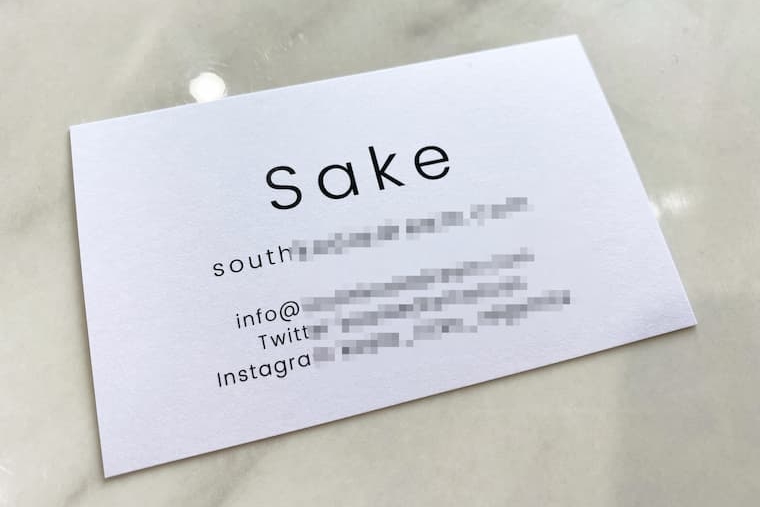
こちらがその仕上がりです。
仕事の名刺を刷る前に試し刷りがしたくて、シンプルなデザインでブログ名刺を作ってみました。
画質を落とした画像なので、文字のアップもお見せしますね。

くっきりはっきり、鮮明綺麗!
めっちゃ綺麗じゃないですか?
なんとこれ、イラレ(Illustrator)のaiデータで入稿したものではなく、オフィスワークスの名刺注文画面から進めるCanva(無料のデザインツール)で作成したものなんです!(のちほど詳しく説明しますね。)
AI形式じゃないと印刷が荒くなると思い込んでいた私、鮮明さに驚きました。
黒背景でも文字が潰れない!
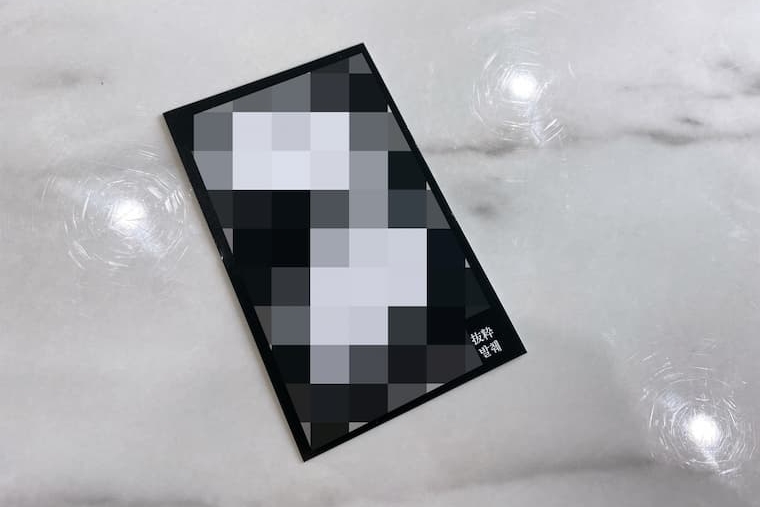
仕事用の名刺には黒塗りの白文字を取り入れているのですが、名刺サイズに対してこの文字サイズでも…

文字が潰れていない…!すごい…!
実はビビってこれでも少し大きめの文字にしたのですが、これならもっと小さくしてもよかった~。
 Sake
Sake絶対にベタってなると思った!
黒塗りの白文字って潰れやすいんですぅ。
早速作ってみよう
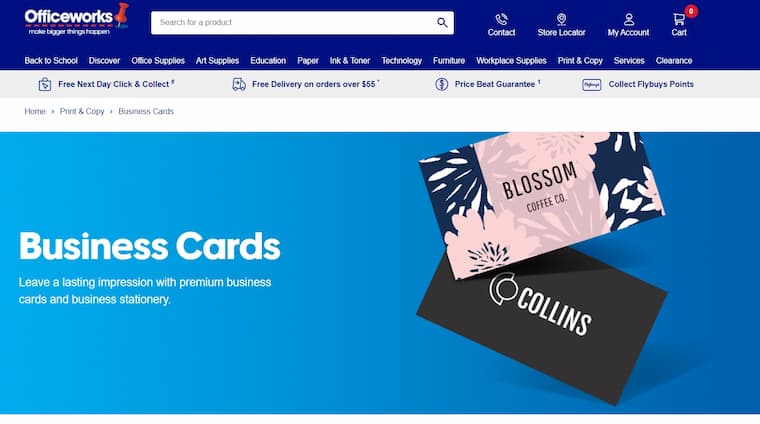
- Officeworks公式サイト: Business Cards – Officeworks
まずはタイプを選ぼう
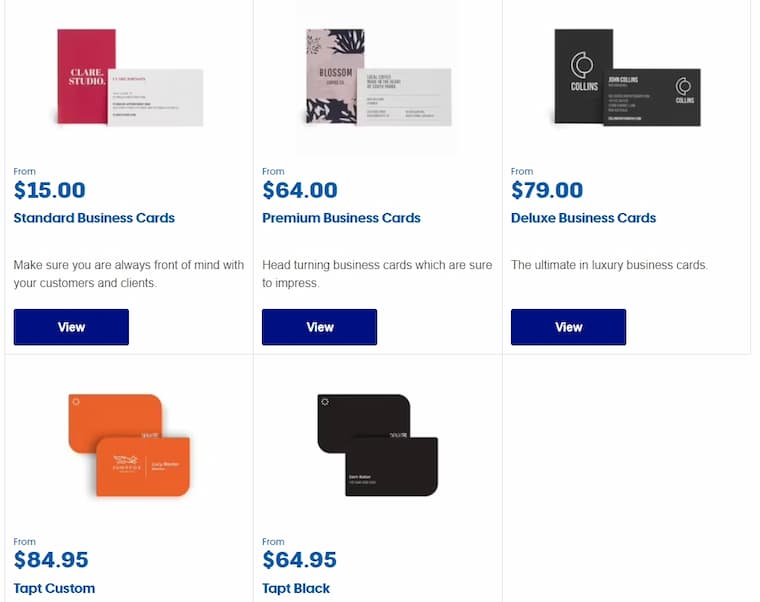
私は一番安い$15~のStandard Business Cardsにしました。
50枚の片面印刷で$15、両面印刷だと$20になります。その他も有料の追加オプションを必要に応じて付け足しましょう。
私の仕事用名刺のお会計は、50枚両面印刷で$20でしたよ。
 Sake
Sakeクリック&コレクトで送料ゼロ。
サイズを選ぼう
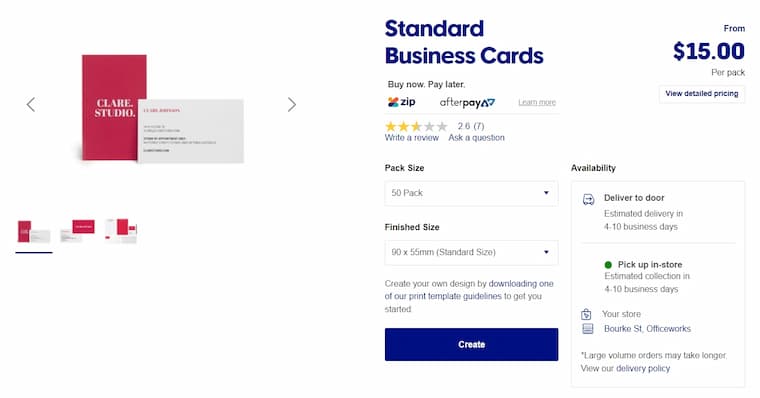
90×55mmのスタンダードサイズが日本のスタンダードサイズでもあると思います。
好きなサイズを選び、「Create」をクリック。
デザイン方法を選ぼう
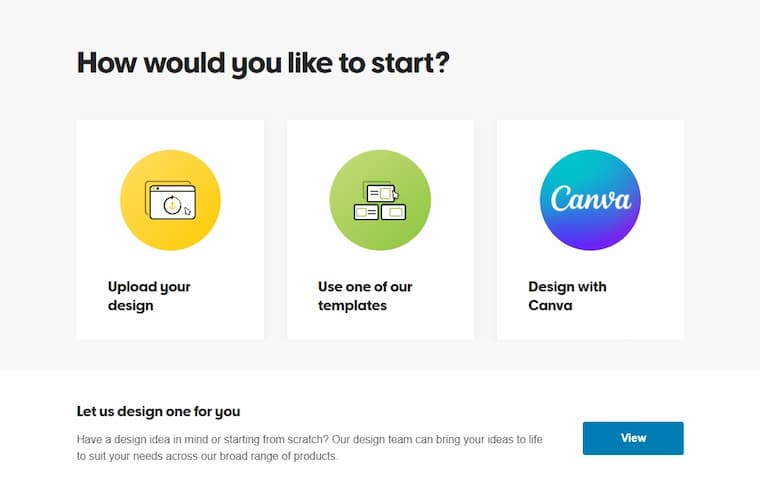
- Upload your design:既に準備済みのデータを入稿できます
- Use one of our templates:オフィスワークスのテンプレートを利用できます
- Design with Canva:Canvaでデザインできます
デザインをまだ準備していない場合はオフィスワークスのテンプレートを使うのが一番簡単ですが、より自分の思い描くデザインで作りたい場合はCanvaがおすすめです!
無料で使えるグラフィックデザインプラットフォーム(デザインツール)です。
本社がパースにある、オーストラリアの企業ですよ。
Canva公式サイト:デザイン作成を無料で簡単に!| Canva(キャンバ)
 Sake
Sake私もこのブログのトップ画像はCanvaで作っています。
Canvaでデザインしよう
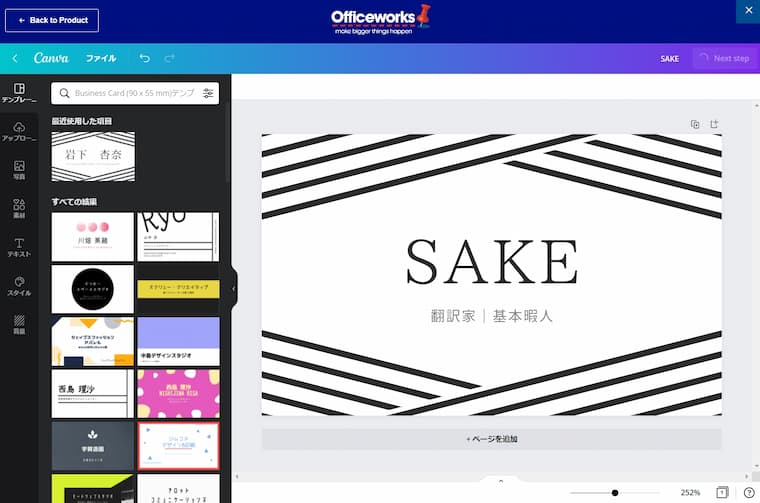
Canvaにはおしゃれなテンプレートが沢山あり、色や背景画像、文字サイズなどを自由に変更可能です。
ただ、注意点があります。
途中保存できない!!!
一発本番になります。途中で夕飯を作ったりしようものなら、うまく注文ページに進めません。(作業時間がかかりすぎるとエラーになるようです。)
 Sake
Sake経験者は語る。
でもご安心ください。次の二つの解決方法があります。
- 一気にデザインを終わらせる
- オフィスワークスを経由せずにCanvaで直接デザインし、オフィスワークスのCanvaにコピペする
断然安全でおすすめなのは、「オフィスワークスを経由せずにCanvaで直接デザインし、オフィスワークスのCanvaにコピペする」方法。
オフィスワークスにアクセスする前に、Canvaでデザインを終わらせましょう。
Canva公式サイト:名刺 | Canva(キャンバ)
オフィスワークスを経由せずCanvaでデザインすれば、途中で保存可能です。
仕上がれば、オフィスワークスの名刺デザインページでCanvaを選び、デザインをコピーペーストしましょう。
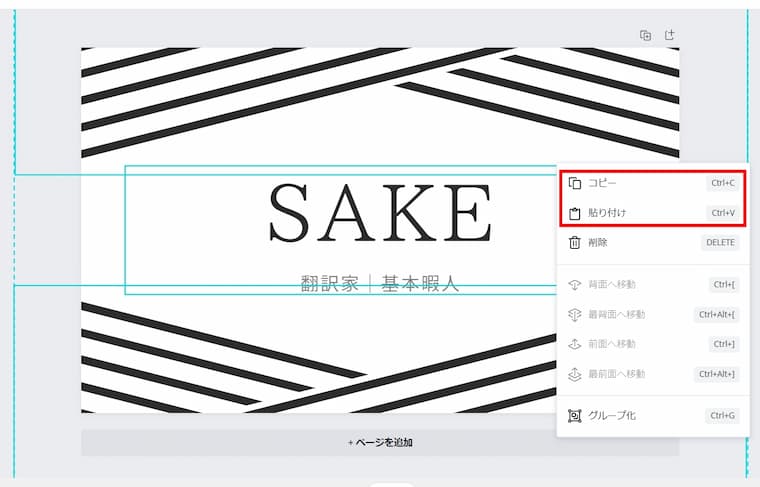
Canvaでデザインをすべて選択して右クリックすれば、コピーと貼り付けが選べます。(またはCtrlボタン+C)
オフィスワークスのCanvaに貼り付けるときは、キーボードの「Ctrlボタン+V」を押して貼り付けましょう。
このとき位置がずれることがあるので、位置を微調整して完成させます。
デザインが完了すれば、右上の「Next step」に進んでいきましょう。
紙を選ぶ
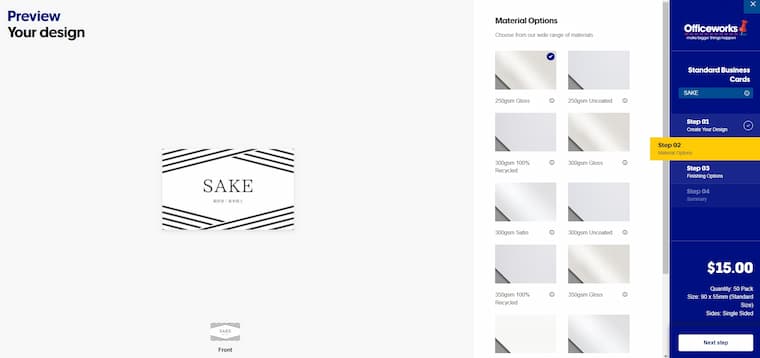
デザインの確認が済めば、紙質や厚さ、加工などを選べます。
選ぶものによっては追加料金がかかりますので、ここで最終決済額を確認しましょう。
一番安いものでも十分満足できるクオリティーです。
あとは配送や店舗受け取りを選んだり、決済を行ってください。
4~10営業日かかるとなっていますし、コロナの影響で様々なものに遅延が生じています。
早めに注文しましょう。
日本で作ってくる方が遥かに安い
まだ日本にいるなら、日本で作ってきた方がずっと安いです。
私が日本で利用していたおすすめの印刷業者は「プリスタ。」。私の故郷、大阪の会社です。
安くて早く、紙の種類も豊富ですよ~!
 Sake
Sake次に帰国するときはプリスタにお願いします!
まとめ
いかがでしたか?
オーストラリアのあちこちにある事務用品店Officeworksで、オーストラリア企業のCanvaを使って手軽に名刺を作ってみませんか?

